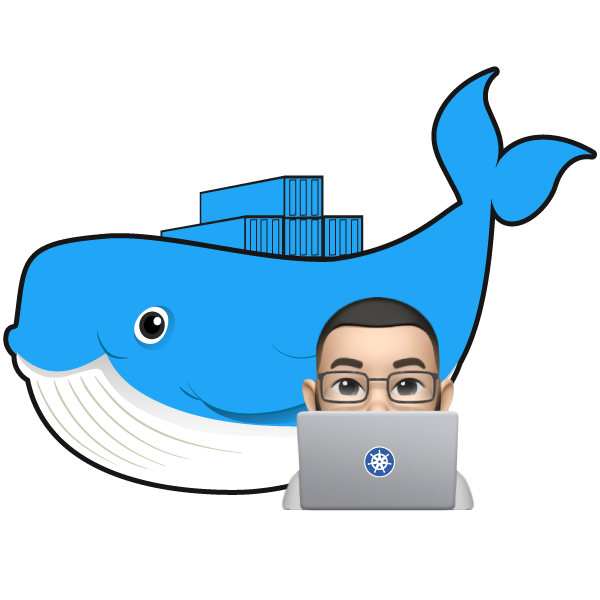Inicio rápido: Compose y Django
Esta guía de inicio rápido demuestra cómo usar Docker Compose para configurar y ejecutar una aplicación Django / PostgreSQL simple. Antes de comenzar, Instale-compose.
Para este proyecto, necesita crear un Dockerfile, un archivo de dependencias de Python y un archivo docker-compose.yml. (Puede usar una extensión .yml o .yaml para este archivo).
- Cree un directorio de proyecto vacío. Puede nombrar el directorio con algo fácil de recordar. Este directorio es el contexto de la imagen de su aplicación. El directorio solo debe contener recursos para construir esa imagen.
- Crea un nuevo archivo llamado Dockerfile en el directorio de tu proyecto. El Dockerfile define el contenido de la imagen de una aplicación a través de uno o más comandos de compilación que configuran esa imagen. Una vez construida, puede ejecutar la imagen en un contenedor. Para obtener más información sobre Dockerfile, consulte la guía del usuario de Docker y la referencia de Dockerfile.
- Agregue el siguiente contenido al Dockerfile.
FROM python:3
ENV PYTHONUNBUFFERED=1
WORKDIR /code
COPY requirements.txt /code/
RUN pip install -r requirements.txt
COPY . /code/
Este Dockerfile comienza con una imagen principal de Python 3. La imagen principal se modifica agregando un nuevo directorio code. La imagen principal se modifica aún más instalando los requisitos de Python definidos en el archivo requirements.txt.
- Guarde y cierre el Dockerfile.
- Cree un requirements.txt en el directorio de su proyecto.
Este archivo es utilizado por el
RUN pip install -r requirements.txt
comando en su Dockerfile.
- Agregue el software requerido en el archivo.
Django>=3.0,<4.0
psycopg2-binary>=2.
- Guarde y cierre el requirements.txt archivo.
- Crea un archivo llamado docker-compose.yml en el directorio de tu proyecto.
El docker-compose.yml archivo describe los servicios que hacen que su aplicación. En este ejemplo, esos servicios son un servidor web y una base de datos. El archivo de redacción también describe qué imágenes de Docker utilizan estos servicios, cómo se vinculan, los volúmenes que puedan necesitar para montarse dentro de los contenedores. Finalmente, el docker-compose.yml archivo describe qué puertos exponen estos servicios. Consulte la docker-compose.yml referencia para obtener más información sobre cómo funciona este archivo.
- Agregue la siguiente configuración al archivo.
version: "3"
services:
db:
image: postgres
environment:
- POSTGRES_DB=postgres
- POSTGRES_USER=postgres
- POSTGRES_PASSWORD=postgres
web:
build: .
command: python manage.py runserver 0.0.0.0:8000
volumes:
- .:/code
ports:
- "8000:8000"
depends_on:
- db
- Guarde y cierre el archivo docker-compose.yml.
Crea un proyecto Django
En este paso, crea un proyecto de inicio de Django compilando la imagen a partir del contexto de compilación definido en el procedimiento anterior.
- Cambie a la raíz del directorio de su proyecto.
- Cree el proyecto Django ejecutando el comando docker-compose run de la siguiente manera.
sudo docker-compose run web django-admin startproject composeexample .
Esto indica a Compose que se ejecute django-admin startproject composeexample en un contenedor, utilizando la imagen web y la configuración del servicio. Debido a que la imagen web aún no existe, Compose la compila desde el directorio actual, como se especifica en la build: . línea en docker-compose.yml.
Una vez que se crea web la imagen del servicio, Compose la ejecuta y ejecuta el django-admin startproject comando en el contenedor. Este comando le indica a Django que cree un conjunto de archivos y directorios que representan un proyecto de Django.
Una vez que se complete el comando docker-compose, enumere el contenido de su proyecto.

Si está ejecutando Docker en Linux, los archivos django-admin creados son propiedad de root. Esto sucede porque el contenedor se ejecuta como usuario root. Cambie la propiedad de los nuevos archivos.
sudo chown -R $USER:$USER .
Si está ejecutando Docker en Mac o Windows, ya debería tener la propiedad de todos los archivos, incluidos los generados por django-admin. Enumere los archivos solo para verificar esto.

Conecta la base de datos
En esta sección, configura la conexión de la base de datos para Django.
- En el directorio de su proyecto, edite el archivo composeexample/settings.py.
- Reemplace DATABASES = … con lo siguiente:
# settings.py
DATABASES = {
'default': {
'ENGINE': 'django.db.backends.postgresql',
'NAME': 'postgres',
'USER': 'postgres',
'PASSWORD': 'postgres',
'HOST': 'db',
'PORT': 5432,
}
}
Esta configuración está determinada por la imagen de Docker de postgres especificada en docker-compose.yml.
- Guarde y cierre el archivo.
- Ejecute el comando docker-compose up desde el directorio de nivel superior de su proyecto.

En este punto, su aplicación Django debería estar ejecutándose en el puerto 8000 de su host Docker. En Docker Desktop para Mac y Docker Desktop para Windows, vaya a http://localhost:8000 en un navegador web para ver la página de bienvenida de Django.

- Enumere los contenedores en ejecución.
En otra ventana de terminal, enumere los procesos de Docker en ejecución con el docker container ls comando.
CONTAINER ID IMAGE COMMAND CREATED STATUS PORTS NAMES
da3a09ce1c1d django-postgres_web "python manage.py ru…" 6 minutes ago Up 2 seconds 0.0.0.0:8000->8000/tcp django-postgres_web_1
9b62a081919d postgres "docker-entrypoint.s…" 6 minutes ago Up 4 seconds 5432/tcp django-postgres_db_1
Aquí se puede encontrar una aplicación de ejemplo que ejercita todos los aspectos que se discutieron.
Referencia
https://docs.docker.com/compose/django
Kubernetes
cd k8s-resources
kubectl apply -f 'archivo'
kubectl port-forward --address 0.0.0.0 svc/my-service 8000 --namespace default
Nota: Es importante tener en cuenta, que debe crear un directorio /code, donde se encuentren los archivos generados en el espacio de trabajo (composeexample/, requirements.txt, manage.py). Para que el cluster pueda montar bien el volumen y todo pueda funcionar correctamente.